热门标签
热门文章
- 1Ros结合科大讯飞linuxSDK进行离线语唤醒、命令识别_树莓派 科大讯飞离线语音唤醒
- 2为什么2024年Java 就业一地鸡毛,找工作这么难找?
- 31.3.2微信小程序 WXSS_at iolimit.runwithcb
- 4本地与远程的github取消关联_删除github本地项目和github的关联
- 5鸿蒙OS开发实战:【自动化测试框架】使用指南_鸿蒙测试
- 6emoji 乱码_emoji表情更新117名新成员,终于有珍珠奶茶啦!
- 7TCP的滑动窗口机制_滑动窗口机制是要提前设置一个窗口大小吗
- 8总结不同方案实现-LLM数据库查询-即Text2SQL
- 9生产RabbitMQ队列阻塞该如何处理?_rabbitmq unchecked阻塞
- 10window.URL.createObjectURL
当前位置: article > 正文
Mac外接显示器时如何打开扩展桌面模式和视频镜像模式?_studio display和mac连接,怎么设置拓展模式
作者:繁依Fanyi0 | 2024-05-21 20:35:42
赞
踩
studio display和mac连接,怎么设置拓展模式
不少人在使用Mac笔记本的时候都会想要为电脑外接一个大一点的显示器!那你知道Mac外接显示器时桌面模式和视频镜像模式该如何调整吗?有需要的小伙伴们快来看看吧!
使用扩展模式
您可以利用扩展桌面模式充分扩展您的工作空间,以便在每台显示器上尽享全屏 App 和窗口带来的精彩体验。使用这个模式时,您可以通过“调度中心”来整理多台显示器上的 App 和窗口。如果您的“程序坞”位于屏幕底部,则当您将鼠标指针移动到显示屏的底部边缘时,您的所有显示器上均会显示“程序坞”。
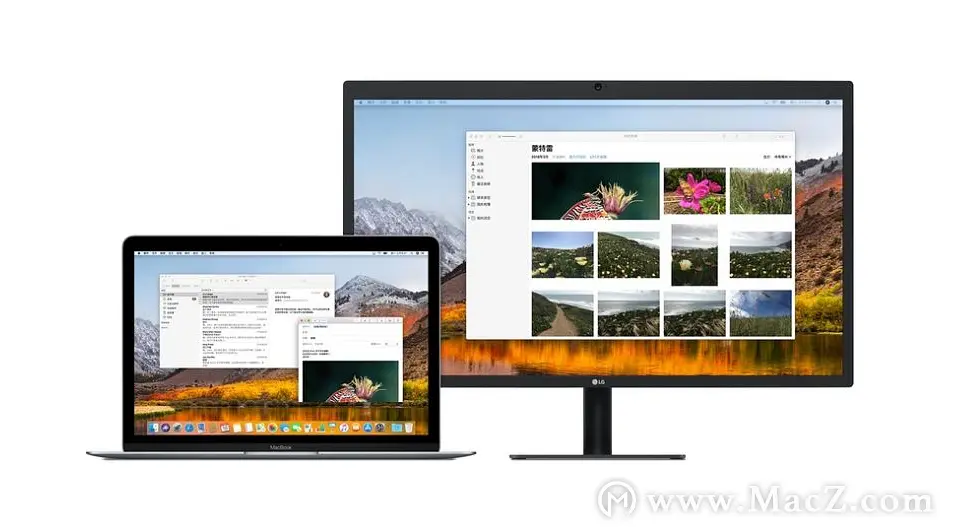
打开扩展桌面模式
1.确保您的外置显示器已开机并连接到您的 Mac。
2.选取苹果菜单 >“系统偏好设置”。
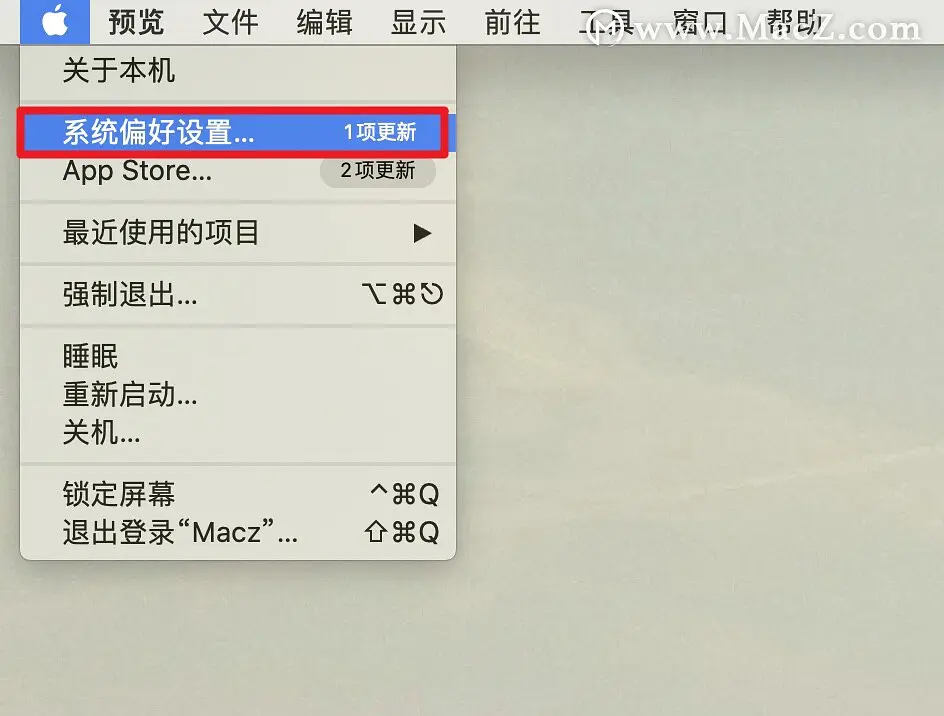
3.然后点按“显示器”。
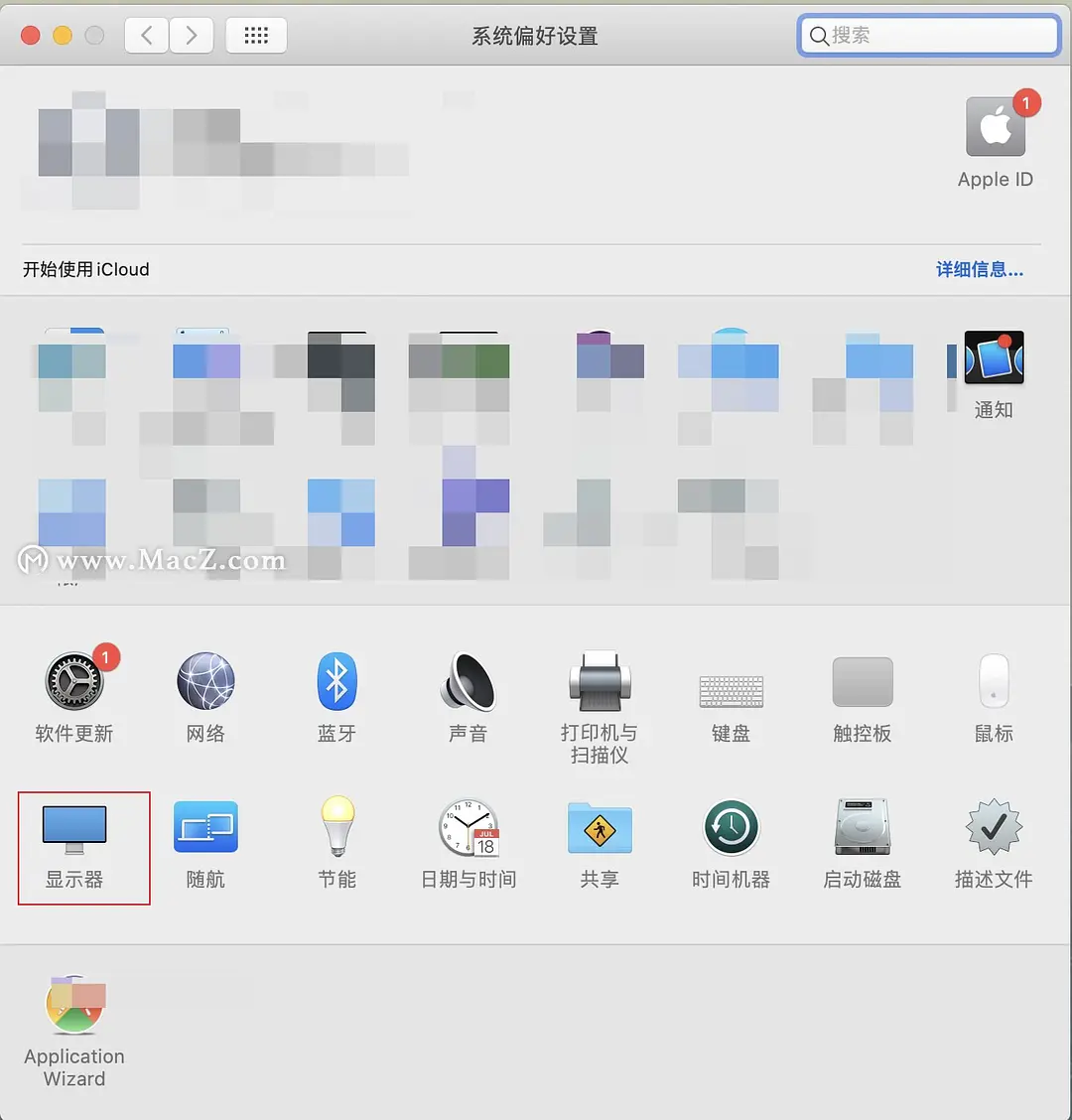
4.点按“排列”标签页,确保未选择“镜像显示器”复选框。
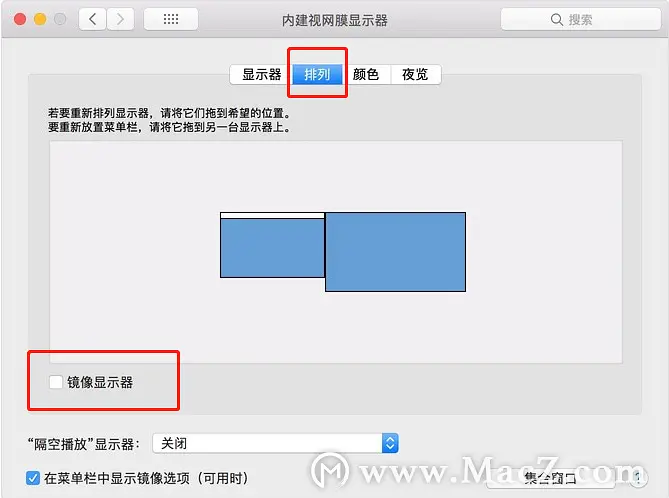
使用视频镜像
使用视频镜像时,您的所有显示器均会显示相同的 App 和窗口。

打开视频镜像
1.确保您的外置显示器已开机并连接到您的 Mac。
2.选取苹果菜单 >“系统偏好设置”,点按“显示器”,然后点按“排列”标签页。
3.确保已选择“镜像显示器”复选框。
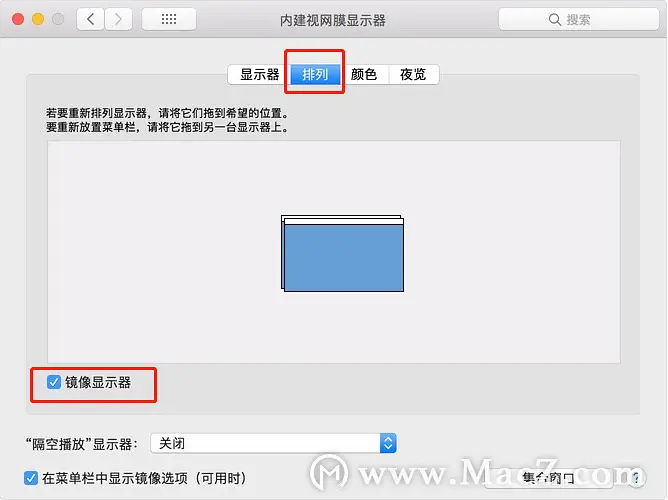
以上就是小编今天为大家分享的Mac外接显示器时如何打开扩展桌面模式和视频镜像模式方法步骤了,希望对您有所帮助,想了解更多关于Mac相关知识,请关注macz吧!
声明:本文内容由网友自发贡献,不代表【wpsshop博客】立场,版权归原作者所有,本站不承担相应法律责任。如您发现有侵权的内容,请联系我们。转载请注明出处:https://www.wpsshop.cn/w/繁依Fanyi0/article/detail/604534
推荐阅读
相关标签


